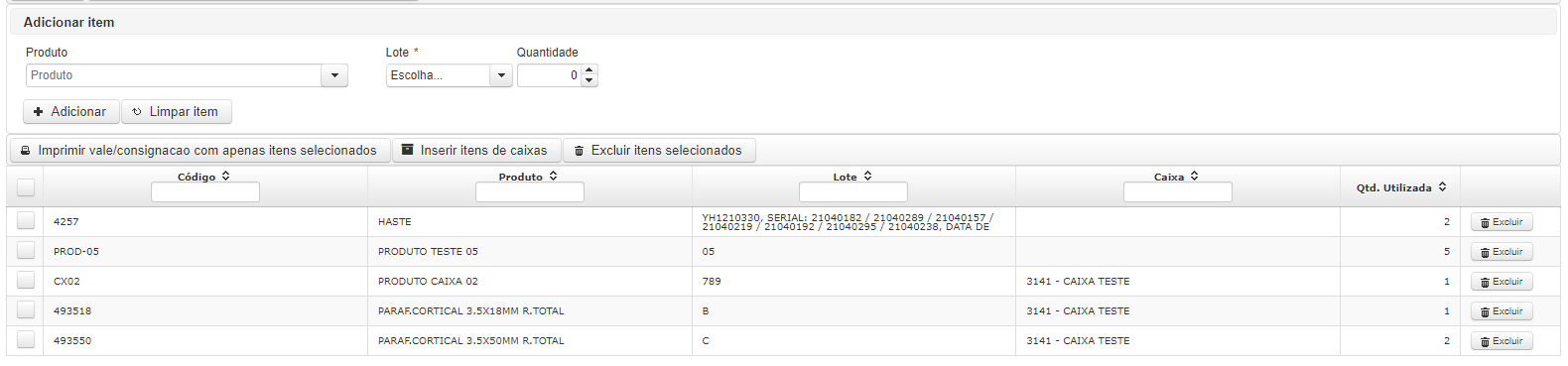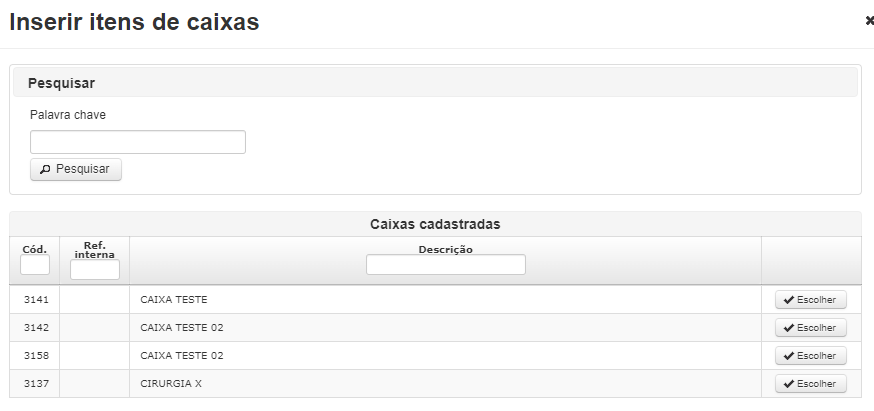Alteração de pós cirúrgico
Nesta tela é possível editar o pós cirúrgico.
Utilize dos filtros para buscar a cirurgia desejada e após a busca, clica em “Pós cirúrgico”. Abrirá uma nova página, onde é possível:
- Imprimir o orçamento pré;
- Imprimir o orçamento pós;
- Imprimir vale assinado pelo aplicativo (saiba como);
- Imprimir vale;
- Verificar o material utilizado;
- Verificar histórico;
- Imprimir agendamento;
- Imprimir etiqueta de identificação da cirurgia;
- Verificar interações (veja sobre interações);
- Verificar as informações gerais, endereço de entrega, itens da cotação e documentos da cirurgia.
Voltar
Neste botão, é possível retornar para a página anterior.
Imprimir vale consignação a partir do relatório pós
Neste botão, é possível imprimir o vale consignação apenas com os itens informados os gastos.
Adicionar item
Para adicionar itens, deve-se informar o produto, lote e quantidade.
Por fim, para adicionar, basta clicar em “Adicionar item” e ele será vinculado à cirurgia.
Para limpar os dados preenchidos, basta clicar no botão de ‘Limpar’.
Pode-se excluir itens em suas respectivas linhas.
Imprimir vale consignação com apenas itens selecionados
Neste botão, é possível imprimir o vale consignação apenas com os itens selecionados.
Inserir itens de caixas
Neste botão, é possível inserir itens de caixas. Abrirá um modal para poder pesquisar a caixa pela palavra-chave, após encontrar, basta escolher a caixa desejada:
Ao escolher, listará os produtos em caixa para informar a quantidade a ser adicionada:
Para salvar, clique em “Salvar”. Para retornar à seleção de caixas, clique em “Voltar”.
Excluir itens selecionados
Neste botão, é possível excluir itens selecionados em massa.
Orientação para Alteração de Pós e Operações Fiscais
Alteração do Pós:
-
- Realize a alteração do pós, considerando que já foram emitidas notas de retorno.
Fechamento da Operação Fiscal:
-
- Após o retorno do pós, proceda com o fechamento da operação fiscal da remessa.
Inclusão de Itens:
-
- Caso necessário, acrescente itens ao pós, garantindo que a venda seja realizada sem a necessidade de remessa.
OBSERVAÇÃO: No processo 1.0, é necessário cancelar as notas de retorno simbólico para prosseguir com a alteração de pós. O cancelamento pode ser realizado dentro de 24 horas ou conforme o prazo de cancelamento de cada estado. Caso o prazo tenha sido ultrapassado, pedimos que entre em contato com nosso suporte técnico.
Para cirurgias 2.0, não é necessário cancelar notas para realizar a alteração de pós. No entanto, caso haja baixa ou exclusão de itens através da alteração, as notas de retorno simbólico ficarão bloqueadas para cancelamento ou estorno.